Windows 11'de Görev Çubuğu Rengi Nasıl Değiştirilir
Miscellanea / / September 02, 2021
Windows 11 bize her zamankinden daha fazla kişiselleştirme seçeneği sunuyor. Masaüstümüze herhangi bir şekil verebilir ve istediğimiz şekilde özelleştirebiliriz. Kişiselleştirme özellikleri, bu makale için en büyük endişemiz olacak olan görev çubuğu rengini değiştirmeyi de içerir. Bugün, Windows 11'de görev çubuğu rengini nasıl değiştirebileceğimizi ve buna başka hangi özelleştirmeleri uygulayabileceğimizi göreceğiz.
Windows 11, özellikle arayüzünde ve ayarlarında birçok ilginç değişiklik satın aldı. Microsoft ekibi, kullanıcı memnuniyetini sağlarken çok optimize edilmiş bir arayüz bulmak için arayüz seviyesinde ellerinden gelenin en iyisini yaptı. Windows 11'deki bölünmüş ekran özelliği artık geliştiriciler için gerçek bir başarı olarak ortaya çıktı. Ayrıca, başlat düğmesi de dahil olmak üzere görev çubuğu öğeleri, uygulamaların yuvarlak kenarlı köşeleriyle birlikte oldukça havalı görünen varsayılan olarak merkeze taşındı.
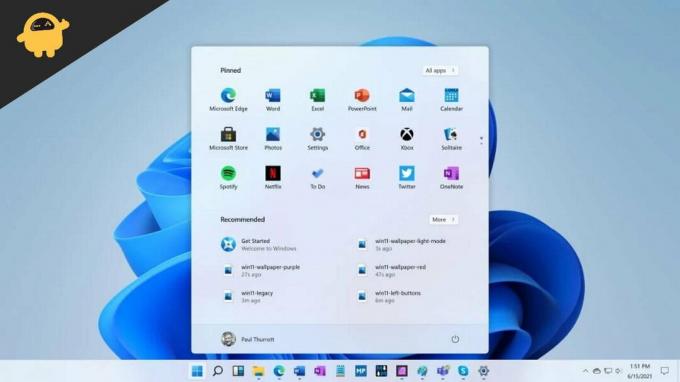
Windows 11'de Görev Çubuğu Rengi Nasıl Değiştirilir?
Hangi temayı kullanırsanız kullanın, artık Windows 11'de görev çubuğu rengini tercihlerinize göre ayarlayabilirsiniz. Bu size masaüstünüzün arayüzünü koruma ve harika görünmesini sağlama özgürlüğü verir. Görev çubuğu rengini değiştirme adımları aşağıdaki gibidir:
- Başlat menüsünü açın ve 'Ayarlar'ı arayın.
- Şimdi Kişiselleştirme sekmesine tıklayın.
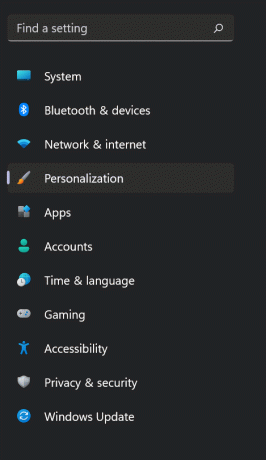
- "Renkler"e gidin.
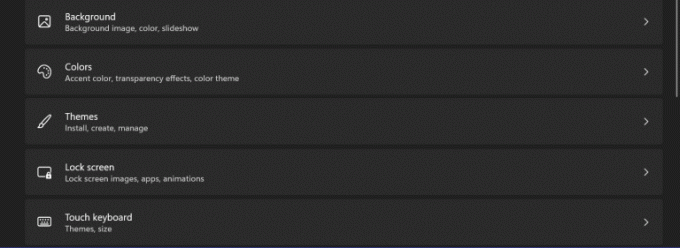
- 'Vurgu rengi' altında, görev çubuğunuza uygulamak istediğiniz rengi seçin.
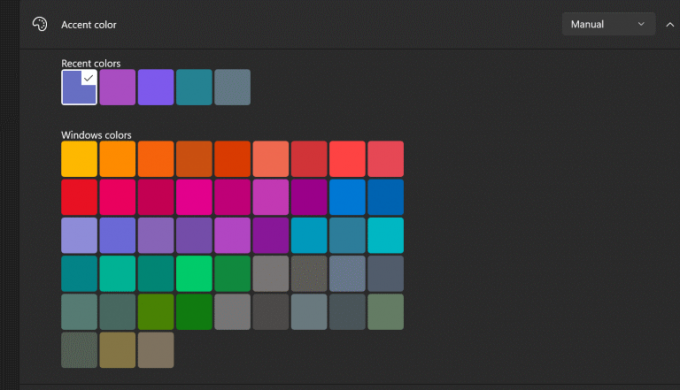
- Özelleştirilmiş renkleri görev çubuğuna uygulamak için Özel renkler seçeneğine de tıklayabilirsiniz.
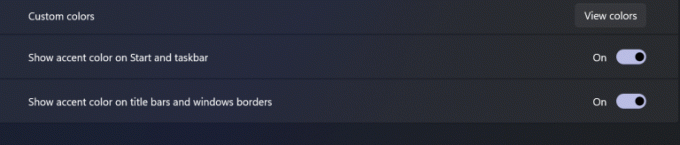
- Değişiklikleri kaydetmek ve yeni görev çubuğunuzun keyfini çıkarmak için Bitti'ye tıklayın.

Windows 11'de görev çubuğu rengini bu şekilde değiştirirsiniz. İşlemin takip edilemeyecek kadar karmaşık olduğunu düşünüyorsanız, aşağıdaki video kılavuzumuzdan da yararlanabilirsiniz.
Reklamlar
Ortalanmış görev çubuğu öğelerini tercih etmiyorsanız, yerel Windows 10 hissini elde etmek için bunları her zaman görev çubuğunuzun soluna değiştirebilirsiniz. Ayrıca Windows 11, Başlat düğmesinde bile vurgu renkleri uygulamanıza olanak tanır. Masaüstü arayüzünüzle tamamen eşleşebilir ve dilediğiniz renk ve özelleştirmeyi ortaya çıkarabilirsiniz.
Çözüm
Windows 11'deki Ayarlar seçeneği, Windows 10'dakiyle hemen hemen aynıdır. Ancak, ekranınızda oldukça fazla sayıda özelleştirme seçeneği görebilirsiniz. Kesinlikle PC'nizi kişiselleştirmek için size daha ilginç seçenekler sunar. Windows 11'de görev çubuğu rengini değiştirme işlemi çok basittir ve yukarıdaki adımları izlerseniz bir dakikadan az sürer. Windows 11 hakkında daha fazla soru için bize ulaşın, size yardımcı olmaktan memnuniyet duyarız.
Reklamlar
İlgili Makaleler:
- Düzeltme: Windows 10 Görev Çubuğu Düzgün Gizlenmiyor
- Windows 10'da Görev Çubuğu Nasıl En Üstte Taşınır
- İkili Monitör Kılavuzu: Windows 10'da Her İki Monitörde Görev Çubuğu Nasıl Gösterilir?
- Windows 11'de WiFi veya Ethernet adaptörü nasıl devre dışı bırakılır
- Windows 11'de Görev Çubuğu Sola Nasıl Hizalanır

![Masstel Juno S6'ya Stok ROM Nasıl Yüklenir [Firmware Dosyası / Unbrick]](/f/df4cbbea05d9b03ffca97de97846eb55.jpg?width=288&height=384)
![Stok ROM'u Starlight Madrid'e Yükleme [Firmware Flash Dosyası / Unbrick]](/f/eb63ed37ecee2ad89a7be17dbc4d7f4d.jpg?width=288&height=384)
